
Table des matières:
- Auteur John Day [email protected].
- Public 2024-01-30 09:05.
- Dernière modifié 2025-01-23 14:45.
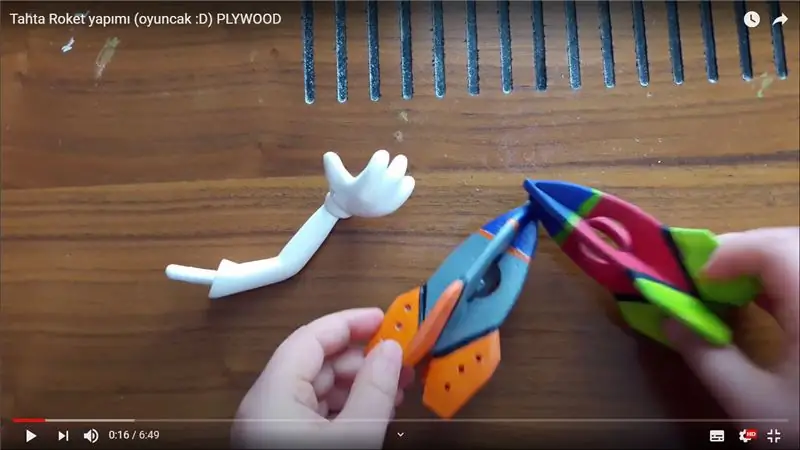
Tout d'abord, je voulais vous remercier d'avoir jeté un œil au guide de construction de ce système Retro Arcade. Je prends une ancienne boîte d'arcade et la place dans une armoire autonome avec un moniteur à écran large de 24 pouces. Les mesures de ce guide sont approximatives pour vous donner une idée de la façon de réaliser un design similaire. Selon les exigences de votre cas et l'espace de votre pièce, votre construction peut varier considérablement. J'ai placé une bonne liste de pièces dans le guide pour vous aider à déterminer ce dont vous aurez besoin, je suis sûr qu'un certain nombre de kits Raspberry PI comprendront plusieurs éléments qui peuvent réduire le prix, ainsi que des choses comme les anciens haut-parleurs, moniteurs et multiprises peuvent baisser le prix global.
Passons au build, je l'ai divisé en sections pour le rendre un peu plus facile à suivre.
Fournitures:
Boîtier et cadre:
-
4ch
1/4 Panneaux de contreplaqué de bouleau ou de pin 24 pouces (l) par 24 pouces (h)
-
5ch
1/4 panneaux de contreplaqué de bouleau ou de pin 24 pouces (l) par 36 pouces (h)
- 5-6ea
1 po par 3 po par 8 pi Pin ou bois blanc dimensionnel poncé grossièrement
- 3-4ea
1 po par 6 po par 6 pi Pin ou bois blanc dimensionnel poncé grossièrement
- 1ea
1/4 contreplaqué de bouleau ou de pin 24 pouces (l) par 6 pouces (h)
-
1 rouleau (10-15 pieds)
1 1/4 (l) par 1/2 (épais) coupe-froid en mousse noire
-
1 paquet
Vis à bois #6 ou #8 1/2 pouce
-
1 paquet
Vis à bois #6 ou #8 2 pouces
-
4-5 canettes
Peinture en aérosol avec apprêt (les couleurs et la quantité dépendent du design)
-
2ch
Serrure à glissière pour portes (arrière et haut-parleur)
-
4ch
Charnières petites
Objets d'arcade rétro:
-
Moniteur (22-24 pouces)
Si possible, prenez un moniteur usagé car nous allons supprimer la coque et ce ne sera pas quelque chose à réutiliser
-
Raspberry Pi (version 3+ ou supérieure) avec alimentation pour PI (51.99)
www.amazon.com/CanaKit-Raspberry-Power-Sup…
-
Cas pour PI (6.49)
www.amazon.com/iUniker-Raspberry-Model-Tra…
-
Micro SD (13,00 -25,00)
www.amazon.com/Professional-SanDisk-MicroS…
-
Concentrateur USB (11.99)
www.amazon.com/Anker-Extended-MacBook-Surf…
-
Câble HDMI (peut nécessiter un adaptateur DVI ou VGA pour les anciens moniteurs) (8.44)
www.amazon.com/AmazonBasics-High-Speed-HDM…
-
Multiprise 3-6 prises (8.57)
www.amazon.com/GoGreen-Power-GG-16106MS-Ou…
-
Interrupteur d'alimentation à fusible externe pour boîtier (9.99)
https://www.amazon.com/gp/product/B06XNMT3WL/ref=p…
-
Haut-parleurs (19,99)
https://www.amazon.com/Creative-Labs-Pebble-Black-…
-
Contrôleurs (au choix): Joysticks rouge/bleu avec boutons lumineux rouge/bleu (39,99)
https://www.amazon.com/Hikig-Buttons-joysticks-Co…
-
Autocollants: Jeux Atari (6.99)
https://www.amazon.com/Popfunk-Classic-Collectibl…
-
Clé USB 32 Go (8.99)
www.amazon.com/SamData-Drives-Memory-Stora…
Étape 1: Section inférieure

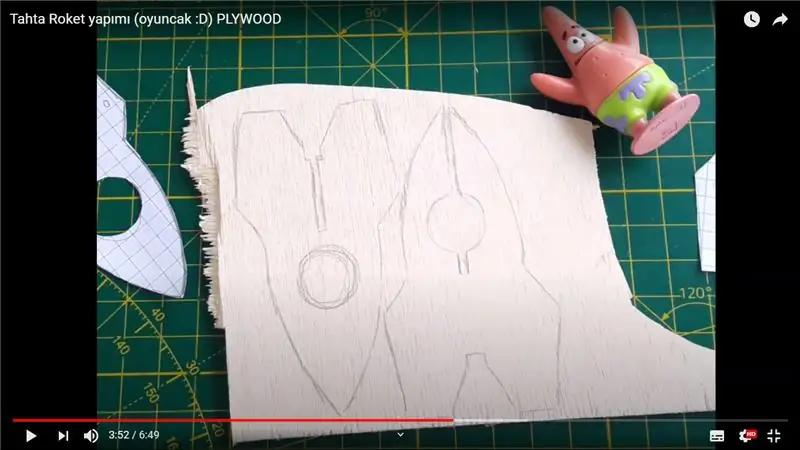
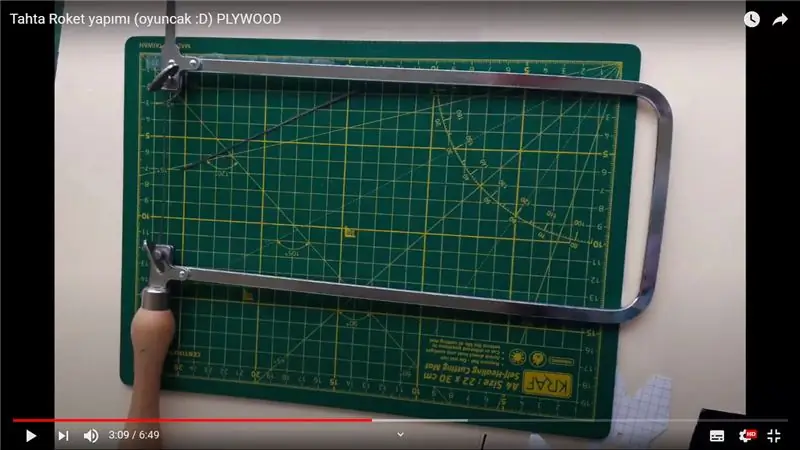
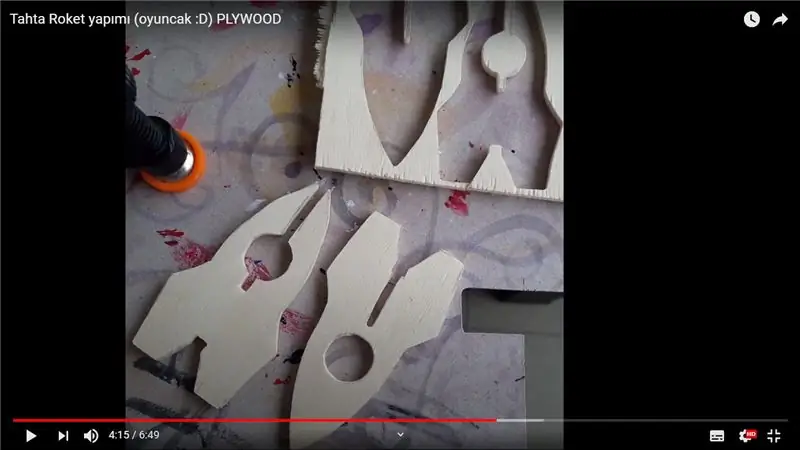
Sous-cadre Mon objectif pour le sous-cadre est une question de poids, donc l'utilisation de pin ou de tableau blanc a vraiment bien fonctionné. Assurez-vous de percer des trous pour vos vis pour éviter de fissurer le bois si vous utilisez une perceuse placez vos vis. Mon cadre de section inférieure a été construit selon une spécification de 36 pouces (h) par 24 pouces (l) et 19 pouces (d). J'ai soustrait le 1/2 pouce (largeur de la peau du contreplaqué multipliée par deux panneaux). Donc 35,5 (h) par 23,5 (w) par 18,5 (d)
La peau de contreplaqué pour cette construction a été utilisée pour réduire le poids total ainsi que le prix. J'ai acheté des panneaux prédécoupés (24 par 24) pour la partie supérieure et (24 par 48) qui ont été coupés à la taille pour la partie inférieure. Les restes des panneaux garnis seront utilisés pour fabriquer la plate-forme entre les sections inférieure et supérieure ainsi que les côtés des sections de chapiteau où les haut-parleurs sont placés
Notez que j'ai placé une attelle dans le bas pour réduire le stress lié au déplacement du boîtier ainsi que pour limiter le balancement lors des jeux
Étape 2: Section supérieure



- Le cadre Arcade pour la section supérieure a été fabriqué à partir d'une combinaison de tailles de bois blanc ou de bois dimensionnel de pin. L'avant et les côtés sont des planches de 1 pouce par 6 pouces et les supports à la section inférieure sont des planches de 1 pouce par 3 pouces. De plus, les supports verticaux sont des planches de 1 pouce sur 3 pouces.
- Les panneaux latéraux ont été coupés et façonnés au cadre (jusqu'aux côtés du chapiteau) avec une scie sauteuse. J'ai utilisé deux des panneaux de contreplaqué de 24 x 24 x 1/4 pour cela.
- La section de chapiteau qui contiendra les haut-parleurs (deux découpes pour permettre au son de pénétrer dans la partie supérieure du boîtier) a été réalisée avec des planches de 1 pouce sur 6 pouces. Les sections d'extrémité étaient de simples panneaux de contreplaqué pour couvrir l'embout.
- La zone des haut-parleurs fait partie du chapiteau (et une fois que j'aurai des grilles, j'aurai des sorties externes pour augmenter la qualité du son)
- J'ai découpé une section d'un panneau de contreplaqué (24 par 24) pour créer le cadre du moniteur (cadre). pour masquer les lacunes. Prenez votre temps avec les mesures et construisez d'abord les côtés et vous aurez beaucoup moins de problèmes que moi avec cette partie du boîtier.
Étape 3: Montage du moniteur



Je voulais mettre en évidence cette section car elle variera en fonction du matériel que vous choisissez. J'ai utilisé le matériel de montage du cadre sur le moniteur pour le fixer à du contreplaqué de rebut, puis à un cadre 1 par 3 H. Le châssis du moniteur est fixé dans la partie supérieure par de simples cales aux pieds du châssis et au niveau des supports supérieurs gauche et droit. Notez que le cadre du moniteur a été retiré et que la carte de commande est toujours attachée. Sur certains moniteurs, vous devrez peut-être avoir la possibilité d'allumer le moniteur ou de sélectionner des entrées. J'aime couper les sections de bouton d'origine de l'ancien moniteur et les fixer à l'arrière du moniteur pour une mise sous/hors tension facile si nécessaire
Étape 4: Portes d'accès


-
Pour cette construction, je voulais deux portes d'accès séparées, la inférieure permet d'accéder au système principal et la supérieure permet d'accéder aux haut-parleurs.
- La porte d'accès principale est simplement en contreplaqué 1/4 qui a deux charnières ajoutées et un loquet coulissant pour sécuriser la porte. Une remarque est que, comme le panneau n'a que 1/4 d'épaisseur, j'ai créé des blocs pour fixer mes charnières au panneau, ce qui a permis de garantir que mes vis ne traverseraient pas le panneau.
- La porte du haut-parleur a deux charnières simples et est faite de bois blanc de 1 pouce sur 6 pouces. J'ai ajouté une simple butée pour restreindre le mouvement de la porte et une simple poignée pour la rendre plus facile à saisir. Les bagues en plastique et les vis à bois ont pris en charge les deux tâches sans achats supplémentaires.
Étape 5: Montage du contrôleur




- Certaines des premières photos montrent le pont du contrôleur comme un tableau blanc de 1 pouce sur 6 pouces. J'ai dû le remplacer par une section de contreplaqué de bouleau de 1/4 sur 5,5 pouces pour permettre aux joysticks de s'étendre à travers le panneau sans problème. La première photo montre ce panneau après la peinture et tous les boutons découpés. J'ai utilisé des emporte-pièces 7/8ème pour faire les boutonnières et un foret 5/16ème pour creuser le trou pour les deux joysticks.
- Ces contrôleurs sont vraiment faciles à connecter de simples connexions modulaires du bouton/joystick au contrôleur, puis une connexion USB au Raspberry PI. J'aime connecter les contrôleurs à un concentrateur USB alimenté pour éliminer le stress sur le bloc d'alimentation principal du Raspberry PI.
- Nous avons installé 8 boutons pour chaque joueur ci-dessous sont les dispositions.
Panneau de commande:
joystick(1) Y X L / BAR joystick(2) Y X L / BAR
Panneau avant:
(1) Démarrer la sélection (2) Démarrer la sélection
Étape 6: Interrupteur d'alimentation à fusible du panneau latéral


Plutôt que de percer un trou pour notre multiprise, nous avons monté une prise de courant externe avec un interrupteur à fusible. Selon le modèle que vous achetez, le câblage peut varier, mais assurez-vous d'utiliser des connexions à manchon où les bornes sont proches les unes des autres (réduire le risque de court-circuit). Cette connexion permet également d'allumer/éteindre l'armoire sans avoir à l'ouvrir
Étape 7: Installation de l'équipement


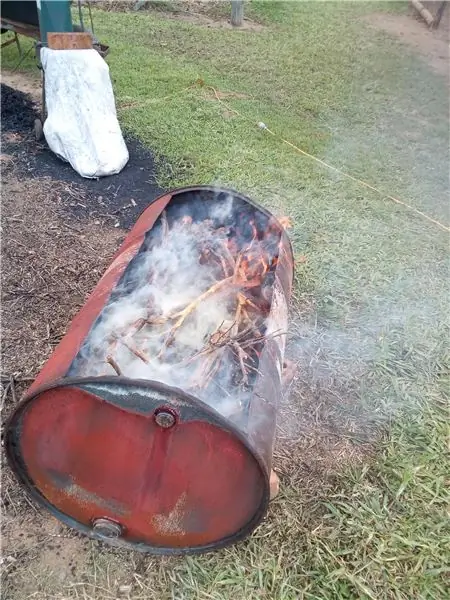
Les photos de cette section montrent l'installation du matériel
- Les images un et deux montrent l'installation finale du moniteur et du cadre avant
- Les images trois et quatre montrent les bandes de mousse (pour masquer les défauts dans les découpes des panneaux)
- L'image cinq montre l'emplacement et la gestion des câbles du Raspberry Pi 3+, du concentrateur USB, des cartes USB du contrôleur de jeu, de la barrette d'alimentation et des commandes de moniteur d'origine. J'ai utilisé du ruban velcro pour fixer les composants au panneau inférieur qui peut être glissé à l'arrière du boîtier lorsque la porte est ouverte.
- La sixième photo est le placement final des deux haut-parleurs USB, ils sont positionnés de manière à ce que le son passe dans la section principale, ce qui a donné au système un assez bon son.
Remarques:
- La connexion au moniteur sur cette configuration est HDMI vers VGA.
- Les haut-parleurs étaient alimentés par USB-C et devaient ajouter un adaptateur à un connecteur USB standard.
- L'audio est connecté au Raspberry Pi 3+ via la prise audio 3,5 mm. Besoin de configurer cela en tant que sortie sur le système lors de sa configuration.
Étape 8: Vidéo d'arcade de travail
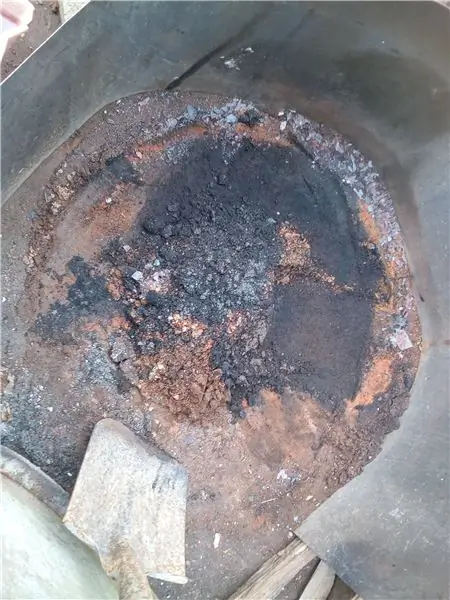
Voici l'arcade de travail finale avec un thème PacMan pour EMULATOR STATION (front end pour l'arcade)
Vidéo d'arcade de travail
Quelques liens vers des logiciels qui font tourner l'arcade ainsi que le Raspberry Pi.
- Retropie: site
- Station d'émulation: site
- Raspberry Pi: site
Conseillé:
Veilleuse rétro "Rayotron" (partie 1) : 16 étapes

Veilleuse rétro "Rayotron" (Partie 1) : IntroductionEn décembre 1956, Atomic Laboratories a présenté le Rayotron comme le « premier générateur électrostatique et accélérateur de particules à faible coût » pour les professeurs de sciences et les amateurs [1]. Le Rayotron était un surdimensionné, chargé par courroie en caoutchouc
Arcade rétro avec Arduino : 5 étapes

Retro Arcade avec Arduino : Bonjour à tous ! Je souhaite partager avec vous un projet que nous avons réalisé cette année pour 'Creative Electronics', un module d'ingénierie électronique de Beng à l'Université de Málaga, École des télécommunications.https://www.uma.es/etsi-de-telecomunicacion/The projet
Horloge d'arcade rétro - Arduino : 6 étapes (avec photos)

Horloge d'arcade rétro - Arduino : Construisez une horloge de chevet d'arcade interactive, avec un écran tactile et des figurines d'arcade animées que vous pouvez enregistrer un son de votre choix pour l'alarme. Il s'agit d'une mise à jour d'un projet précédent qui comprend désormais un boîtier imprimé en 3D et quatre programmes distincts
Armoire d'arcade rétro/espace peinte à la main : 6 étapes (avec photos)

Armoire d'arcade rétro/espace peinte à la main : Bienvenue dans mon guide pour créer votre propre armoire d'arcade rétro sur le thème de l'espace/des jeux rétro ! Pour ce Instructable, vous aurez besoin : Raspberry Pi 3 ou 2 Board (RSComponents ou Pimoroni) 34 Câble micro USB pour alimenter Raspberry Pi £28-1
Console d'arcade rétro Plug 'n' Play : 5 étapes (avec photos)

Console d'arcade rétro Plug 'n' Play : la console d'arcade rétro Plug 'n' Play regroupe plusieurs de vos consoles et jeux classiques préférés dans un seul appareil. La meilleure partie est que tout ce dont vous avez besoin est de connecter votre console à l'entrée vidéo de votre téléviseur et à une source d'alimentation pour profiter de tous vos fa
